Configurar as definições de controle do histórico do Monitoramento de rede remoto (RMON - Remote Network Monitoring) em um Switch através da Interface de Linha de Comando (CLI - Command Line Interface)
Objetivo
O Monitoramento Remoto de Rede (RMON - Remote Network Monitoring) foi desenvolvido pela Internet Engineering Task Force (IETF) para suportar o monitoramento e a análise de protocolo de Redes Locais (LANs - Local Area Networks). É uma especificação de monitoramento padrão que permite que diferentes monitores de rede e sistemas de console troquem entre si seus dados de monitoramento de rede. O RMON permite que você escolha entre os testadores e consoles de monitoramento de rede com recursos que atendem às suas necessidades específicas de rede. O RMON define especificamente as informações que qualquer sistema de monitoramento de rede deve ser capaz de fornecer. Estatísticas, eventos, histórico, alarmes, hosts, hosts top N, matriz, filtro, captura e token ring são os dez grupos no RMON.
O RMON permite que um agente de Protocolo de Gerenciamento de Rede Simples (SNMP - Simple Network Management Protocol) no dispositivo monitore proativamente as estatísticas de tráfego em um determinado período e envie interceptações para um gerenciador SNMP. O agente SNMP local compara os contadores reais em tempo real com os limites predefinidos e gera alarmes, sem a necessidade de interrogação por uma plataforma central de gerenciamento SNMP. Esse é um mecanismo eficaz para o gerenciamento pró-ativo, desde que você tenha definido os limites corretos em relação à linha de base da sua rede.
Nota: Para saber como definir as configurações de interceptação (trapping) SNMP através do utilitário baseado na Web do seu switch, clique aqui. Para obter instruções baseadas na Interface de linha de comando (CLI), clique aqui.
Você pode criar uma entrada de histórico RMON para uma interface para coletar informações sobre o tráfego de rede dentro dessa interface. Isso permitirá que você armazene amostras estatísticas periódicas para recuperação e análise posteriores, que podem ser úteis no gerenciamento do desempenho do switch e de interfaces específicas.
Este artigo fornece instruções sobre como configurar as definições de controle de histórico RMON no seu switch através da CLI.
Nota: Para aprender como configurar as definições de controle de histórico RMON através do utilitário baseado na Web do seu switch, clique aqui.
Dispositivos aplicáveis
- Sx300 Series
- Sx350 Series
- SG350X Series
- Sx500 Series
- Sx550X Series
Versão de software
- 1.4.7.05 — Sx300, Sx500
- 2.2.8.4 – Sx350, SG350X, Sx550X
Configurar o histórico RMON no Switch através da CLI
Configurar estatísticas de coleta de RMON
O recurso RMON permite monitorar estatísticas por interface. O histórico RMON define a frequência de amostragem, a quantidade de amostras a serem armazenadas e a porta da qual os dados serão coletados. Siga as etapas abaixo para configurar as entradas do histórico RMON no seu switch através da CLI.
Etapa 1. Log in to the switch console. O nome do usuário e a senha padrão são cisco/cisco. Se você configurou um novo nome do usuário ou senha, digite as credenciais.
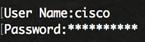
Nota: Neste exemplo, o switch SG350X é acessado através do Telnet.
Etapa 2. No modo EXEC com privilégios do switch, insira o contexto de configuração global digitando o seguinte:

Etapa 3. Entre no modo de interface inserindo a interface que você deseja configurar.

Observação: neste exemplo, a interface usada é ge1/0/1.
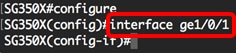
Etapa 4. Para ativar a Base de Informações de Gerenciamento (MIB - Management Information Base) RMON coletando estatísticas de histórico em grupos em uma interface, informe o seguinte:

As opções são:
- index — Especifica o índice do evento. O intervalo é de 1 a 65535.
- nome do proprietário — (Opcional) Especifica o nome da pessoa que configurou o grupo de estatísticas RMON. Se não for especificado, o nome do proprietário assumirá como padrão uma cadeia de caracteres vazia.
- buckets número do período — (Opcional) Um valor associado ao número de períodos especificados para o grupo de estatísticas do histórico de coleta do RMON. Se não especificado, os buckets assumem como padrão 50. O intervalo é de 1 a 50.
- segundos de intervalo — Especifica o intervalo em segundos em cada ciclo de polling. O intervalo é de 1 a 3600. Se não for especificado, o padrão do intervalo será 1800 segundos.

Observação: neste exemplo, o índice de alarme é 1 com um ID de objeto MIB D-Link. O intervalo de amostragem é de 60000 horas com 1000 valores de limite ascendentes, 100000 valor de limite descendente, o índice de evento de limite ascendente é 10 e o índice de evento de limite descendente é 20. O tipo de método é absoluto com alarme ascendente-descendente, que são as configurações padrão.
Etapa 5. (Opcional) Para remover um alarme em uma interface específica, digite o seguinte:

Etapa 6. Digite o comando end para voltar ao modo EXEC com privilégios do switch:


Etapa 7. (Opcional) No modo EXEC com privilégios do switch, salve as configurações definidas no arquivo de configuração de inicialização, digitando o seguinte:


Etapa 8. (Opcional) Pressione Y para Sim ou N para Não no teclado quando o prompt Substituir arquivo [startup-config]… for exibido.
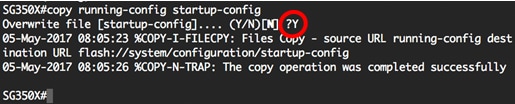
Agora você deve ter configurado com êxito as configurações de estatísticas de coleta de RMON no seu switch através da CLI.
Configurar o tamanho da tabela RMON
Etapa 1. No modo EXEC com privilégios do switch, insira o contexto de configuração global digitando o seguinte:

Etapa 2. Para configurar o tamanho máximo das tabelas de histórico RMON, digite o seguinte:

As opções são:
- entradas de histórico — Especifica o número máximo de entradas de tabela de histórico. O intervalo é de 20 a 32767.
- entradas de log — Especifica o número máximo de entradas da tabela de log. O intervalo é de 20 a 32767.
Nota: Neste exemplo, o tamanho da tabela de histórico é definido como 500 entradas.

Etapa 3. (Opcional) Para retornar o tamanho da tabela ao tamanho padrão, informe o seguinte:

Etapa 4. Digite o comando exit para voltar ao modo EXEC com privilégios do switch:


Observação: as configurações de tamanho de tabela RMON terão efeito após a reinicialização do switch. Para saber como recarregar manualmente ou reinicializar seu switch por meio da CLI, clique aqui.
Agora você deve ter configurado com êxito o tamanho da tabela RMON no seu switch através da CLI.
Exibir histórico de RMON
Depois que os dados são obtidos como amostra e armazenados, eles aparecem na tabela de estatísticas de coleta do RMON.
Etapa 1. No modo EXEC Privilegiado do switch, digite o seguinte para exibir as estatísticas do grupo de histórico de RMON solicitadas em seu switch:

A tabela de estatísticas de coleta do RMON exibe as seguintes informações:
- Índice — O índice que identifica exclusivamente a entrada.
- Interface — A amostra de interface Ethernet.
- Intervalo — O intervalo em segundos entre as amostras.
- Amostras Solicitadas — O número solicitado de amostras a serem salvas.
- Amostras Concedidas — O número concedido de amostras a serem salvas.
- Proprietário — A entidade que configurou a entrada.
Observação: Neste exemplo, a tabela de estatísticas de coleta do RMON exibe quatro índices de histórico configurados em três interfaces.
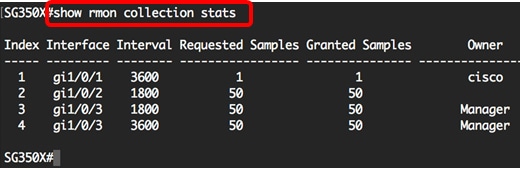
Etapa 2. Para exibir a configuração do histórico RMON em um índice específico no switch, digite o seguinte:

As opções são:
- index — Especifica o conjunto de amostras a serem exibidas. O intervalo é de 1 a 65535.
- throughput — Exibe os contadores de throughput.
- erros — Exibe os contadores de erro.
- other — Exibe os contadores de queda e colisão.
- period seconds — (Opcional) Especifica o período de tempo em segundos a ser exibido. O intervalo é de 1 a 2147483647 segundos.
Nota: Neste exemplo, o throughput do índice histórico 1 é usado no período de 3200 segundos.
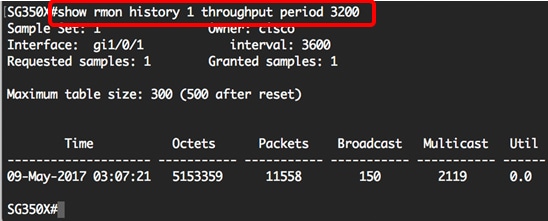
A tabela de histórico de RMON exibe as seguintes informações para a entrada de histórico de RMON escolhida:
Transferência:
Observação: neste exemplo, o throughput do índice histórico 2 é exibido.
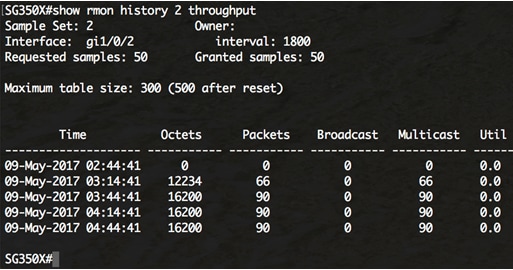
- Hora — Data e hora em que a entrada é registrada.
- Octetos — Número total de octetos de dados (incluindo os que estão em pacotes inválidos e excluindo bits de enquadramento, mas incluindo octetos FCS) recebidos na rede.
- Pacotes — Número de pacotes (incluindo pacotes inválidos) recebidos durante esse intervalo de amostragem.
- Broadcast — Número de pacotes bons recebidos durante esse intervalo de amostragem que foram direcionados ao endereço de broadcast.
- Multicast — Número de pacotes bons recebidos durante esse intervalo de amostragem que foram direcionados a um endereço multicast. Esse número não inclui pacotes endereçados ao endereço de broadcast.
- Utilização — A melhor estimativa da utilização média da rede da camada física nessa interface durante esse intervalo de amostragem, em centésimos de percentual.
Erros:
Observação: neste exemplo, os dados de erros do índice de histórico 3 são exibidos.
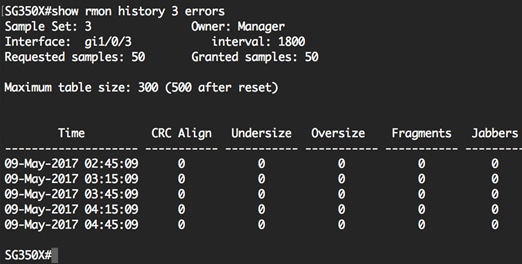
- Hora — Data e hora em que a entrada é registrada.
- Alinhamento de CRC — Número de pacotes recebidos durante esse intervalo de amostragem que tinham um comprimento (excluindo bits de enquadramento, mas incluindo octetos FCS) entre 64 e 1518 octetos, inclusive, mas tinham uma FCS (Frame Check Sequence, sequência de verificação de quadro) com um número inteiro de octetos (erro FCS) ou uma FCS com um número não integral de octetos (erro de alinhamento).
- Subdimensionamento — Número de pacotes recebidos durante esse intervalo de amostragem que tinham menos de 64 octetos (excluindo bits de enquadramento, mas incluindo octetos FCS) e que, de outra forma, eram bem formados.
- Excesso de tamanho — Número de pacotes recebidos durante esse intervalo de amostragem que tinham mais de 1518 octetos (excluindo bits de enquadramento, mas incluindo octetos FCS), mas que, de outra forma, estavam bem formados.
- Fragmentos — O número total de pacotes recebidos durante esse intervalo de amostragem que tinham menos de 64 octetos de comprimento (excluindo bits de enquadramento, mas incluindo octetos FCS) e tinham uma FCS (Frame Check Sequence, sequência de verificação de quadro) com um número inteiro de octetos (erro de FCS) ou uma FCS com um número não integral de octetos (erro de alinhamento). É normal que etherHistoryFragments seja incrementado porque ele conta runts (que são ocorrências normais devido a colisões) e acertos de ruído.
- Jabbers — Número de pacotes recebidos durante esse intervalo de amostragem que tinham mais de 1518 octetos (excluindo bits de enquadramento, mas incluindo octetos de FCS) e tinham uma FCS (Frame Check Sequence, sequência de verificação de quadro) com um número inteiro de octetos (erro de FCS) ou uma FCS com um número não integral de octetos (erro de alinhamento).
Outro:
Nota: Neste exemplo, outros dados do índice histórico 4 são exibidos.
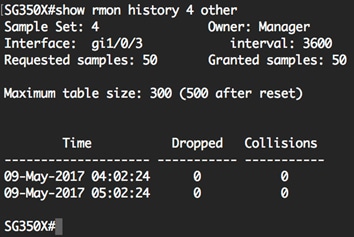
- Hora — Data e hora em que a entrada é registrada.
- Descartados — Número total de eventos nos quais os pacotes foram descartados pelo teste devido à falta de recursos durante esse intervalo de amostragem. Esse número não é necessariamente o número de pacotes descartados, é o número de vezes que essa condição foi detectada.
- Colisões — A melhor estimativa do número total de colisões nesse segmento Ethernet durante esse intervalo de amostragem.
Agora você deve ter visualizado as configurações de controle de histórico RMON configuradas no seu switch através da CLI.
Histórico de revisões
| Revisão | Data de publicação | Comentários |
|---|---|---|
1.0 |
13-Dec-2018
|
Versão inicial |
 Feedback
Feedback